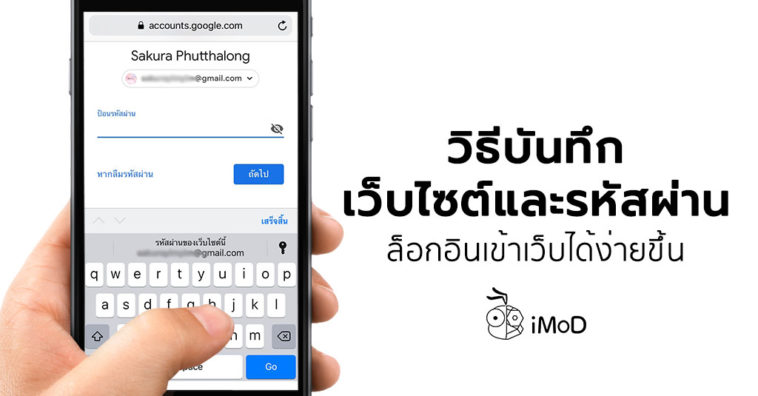อาการ “ขี้ลืม” มักจะเกิดขึ้นกับเรื่องของรหัสผ่านอยู่เสมอ โดยเฉพาะคนที่ใช้รหัสผ่านแต่ละเว็บไซต์แตกต่างกัน ถึงแม้จะมีการเก็บคุกกี้การล็อกอินที่เราไม่ต้องมานั่งกรอกบัญชีและรหัสผ่านทุกครั้ง แต่ถ้ามีการเคลียร์คุกกี้หรือต้องล็อกอินใหม่ด้วยเหตุผลใดก็ตาม เราก็ต้องมากรอกใหม่และก็ลืมรหัสผ่านไปแล้ว
แต่ใน iPhone และ iPad มีฟีเจอร์หนึ่งที่ให้เราสามารถบันทึกข้อมูลบัญชีผู้ใช้และรหัสผ่านของแต่ละเว็บไซต์ได้ และสามารถนำไปใช้ได้กับทุกบราวเซอร์ มีประโยชน์มากๆ สำหรับคนที่ชอบลืมรหัสผ่าน เรามาชมวิธีตั้งค่ากันเลย
วิธีตั้งค่าเว็บไซต์และรหัสผ่านแอปบน iPhone, iPad
ไปที่การตั้งค่า (Settings) > รหัสผ่านและบัญชี (Password & Account) > เว็บไซต์และรหัสผ่านแอป (Website & App Password) ใน iOS 12 ให้เปิดการป้อนรหัสผ่านอัตโนมัติ (AutoFill Passwords) ไว้ด้วย
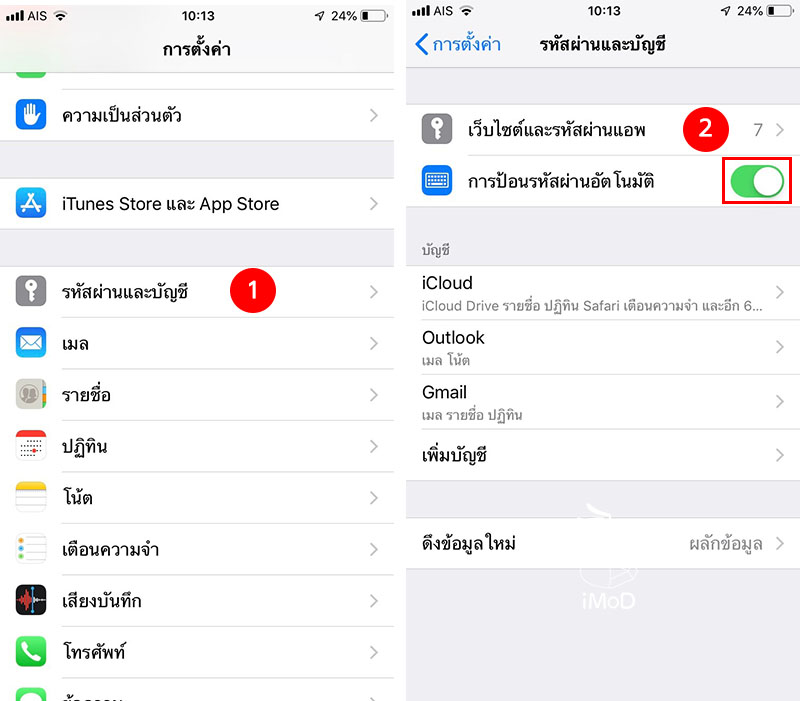
Touch ID (หรือกรอกรหัสผ่านเครื่อง) > แตะไอคอนบวก (+) > กรอกชื่อเว็บไซต์ ชื่อผู้ใช้ และรหัสผ่าน แล้วแตะเสร็จสิ้น (Done)
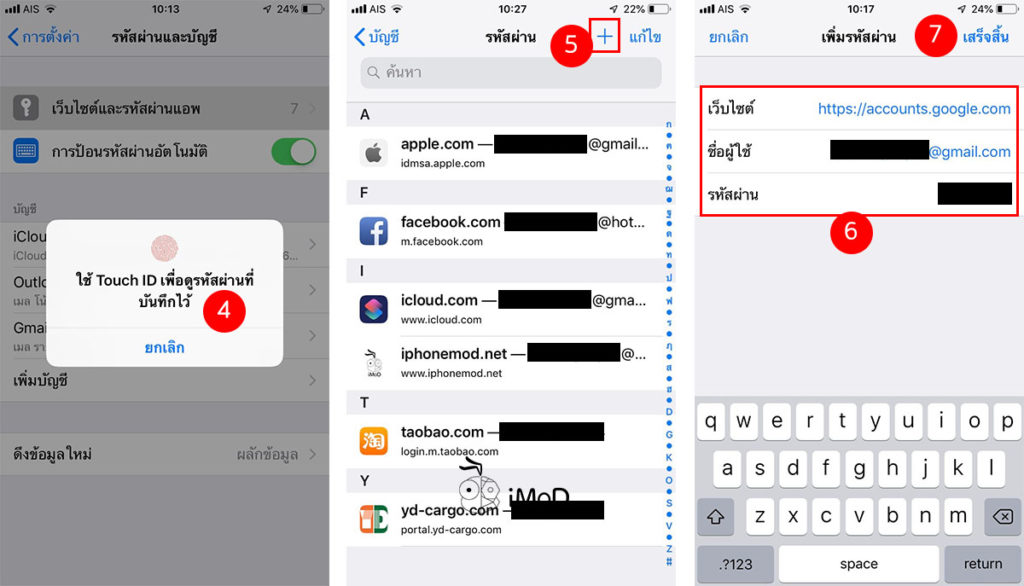
หลังจากที่เราตั้งค่าบัญชีและรหัสผ่านสำหรับเว็บไซต์เรียบร้อยแล้ว เราก็ลองเข้าเว็บไซต์ดู เมื่อโฟกัสที่ช่องกรอกชื่อผู้ใช้หรือรหัสผ่าน เครื่องก็จะแนะนำรหัสผ่านสำหรับเว็บไซต์ที่เราบันทึกให้ทันที เราก็แตะเพื่อกรอกหัสผ่านอัตโนมัติและ Touch ID ได้เลย โดยไม่ต้องมากรอกรหัสผ่านเอง
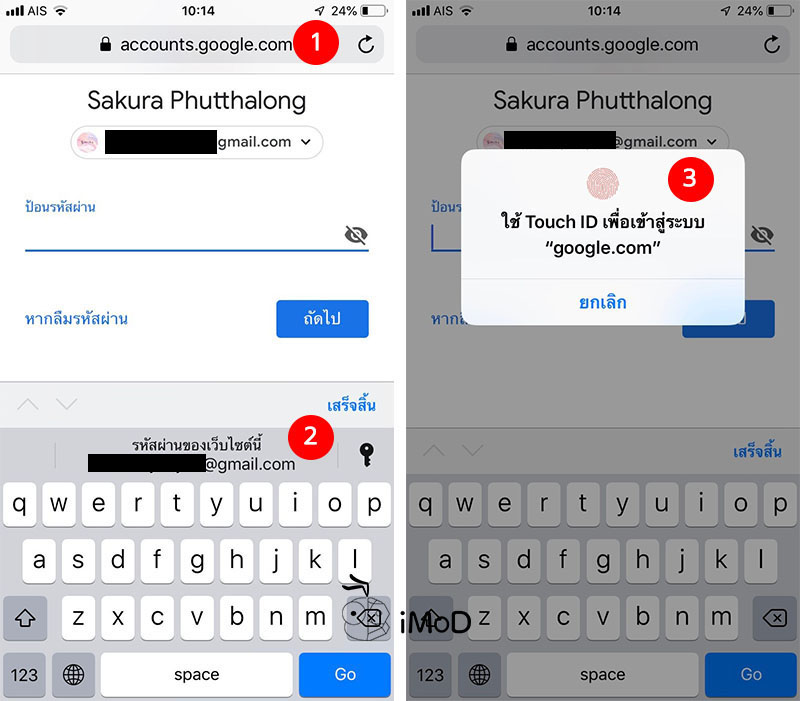
ในกรณีที่เราเข้าเว็บไซต์อื่นๆ ที่ไม่ได้ตั้งค่าไว้ แต่ในเว็บไซต์นี้เราใช้บัญชีและรหัสผ่านเหมือนกับเว็บไซต์ที่เราเคยบันทึกไว้ ก็สามารถแตะรูปไอคอนกุญแจเพื่อเลือกรหัสผ่านที่บันทึกได้เช่นกัน
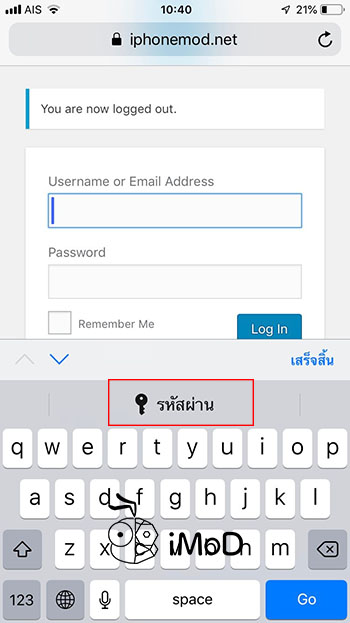
ถ้าพูดถึงความปลอดภัย สังเกตได้ว่าในทุกๆ ขั้นตอนที่จะต้องเข้าถึงรหัสผ่าน เครื่องจะบังคับให้เรา Touch ID หรือกรอกรหัสผ่านเข้าเครื่องก่อนทุกครั้ง หากเราไม่ได้ให้รหัสผ่านเครื่องหรือเพิ่ม Touch ID ให้กับผู้อื่น ก็หมดกังวลเรื่องความปลอดภัยได้เลย